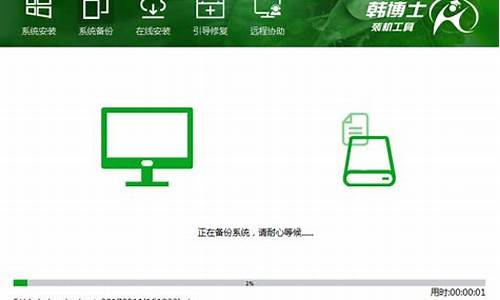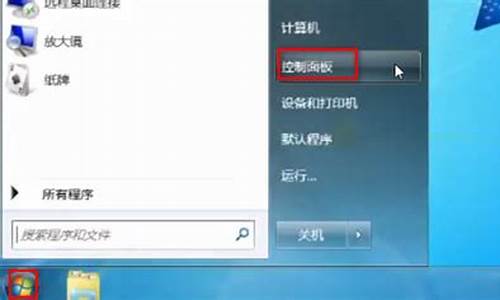电脑系统更新没反应怎么办,电脑系统怎么更新了没用
1.笔记本电脑系统更新几个钟了都没反应
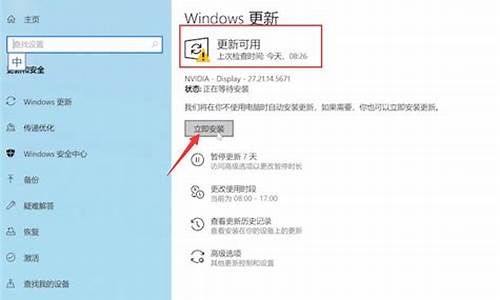
因为win系统版本不对。没有更新。
更新方法:
1、在电脑桌面右击“我的电脑”图标,弹出选项栏,点击“管理”,进入管理电脑界面。
2、在计算机管理界面,双击“服务和应用程序”选项,或者点击左侧下拉箭头符号,打开下拉菜单。
3、点击下拉菜单的“服务”选项,右侧会出现所有服务列表。
4、在右侧服务选项框,向下拖动,找到名称为“Windows Update”的更新程序,双击。
5、双击以后,弹出下图对话框,点击“启动”,启动系统自动更新程序,就可以自动更新了,设置完成。
笔记本电脑系统更新几个钟了都没反应
一般出现这种情况时,已经无法正常进入系统,需进入Windows RE中进行相关操作。
在设备上安装特定更新后,可能会发生开机黑屏。如果更新后出现黑屏,可以尝试通过卸载最近的更新来修复错误。
卸载更新的方法:
1、在安全模式中卸载更新(此方法适用于Win10 1809之前的版本)
在进入安全模式之前,需要先进入 Windows RE恢复模式。
非正常启动三次,可进入Windows RE恢复模式。具体操作方法如下:
按住电源按钮 10 秒钟以关闭设备。
再次按电源按钮以打开设备。
看到 Windows 启动(重启时显示ASUS的LOGO)后,立即按住电源按钮 10 秒钟关闭设备。
再次按电源按钮以打开设备。
在 Windows 重启时,按住电源按钮 10 秒钟设备。
再次按电源按钮以打开设备。
让设备完全重启以进入 WinRE。
进入Windows RE后,按照如下图例中的步骤进入安全模式:
第一步:在“选择一个选项”屏幕上,依次选择“疑难解答”>“高级选项”>“启动设置”>“重启”。
第二步:设备重启后,将看到选项菜单。建议按数字键“5”或者按“F5”键进入网络安全模式。
当设备处于安全模式后,按照以下步骤在控制面板中卸载最近的更新:
在任务栏上的搜索框中(也可使用Windows键+Q键组合键呼出搜索框),键入“控制面板”,然后从结果列表中选择“控制面板”。
在“程序”下,选择“卸载程序”。如果使用的是大/小图标视图,请在“程序和功能”下面选择“卸载程序”。
在左侧,选择“查看已安装的更新”,然后选择“安装时间”,按安装日期对更新进行排序以查看最新更新。
右键单击卸载最近的更新,然后选择“是”以进行确认。
PS:并非所有已更新补丁都会显示在列表中。
卸载操作完成后,进行重启操作,查看机台是否能正常进入系统,用以验证是否解决“系统因更新后发生蓝屏无法进入系统”。
2、在Win RE中卸载更新(此方法适用于Win10 1809及更高版本)
非正常启动三次,可进入Windows RE恢复模式。具体操作方法如下:
按住电源按钮 10 秒钟以关闭设备。
再次按电源按钮以打开设备。
看到 Windows 启动(重启时显示ASUS的LOGO)后,立即按住电源按钮 10 秒钟关闭设备。
再次按电源按钮以打开设备。
在 Windows 重启时,按住电源按钮 10 秒钟设备。
再次按电源按钮以打开设备。
让设备完全重启以进入 WinRE。
进入Windows RE后,按照如下图例中的步骤进行操作:
第一步:在“选择一个选项”屏幕上,依次选择“疑难解答”>“高级选项”>“卸载更新”
第二步:在“选择一个选项”屏幕上,选择“卸载最新的质量更新”或“卸载最新的功能更新“。
卸载操作完成后,进行重启操作,查看机台是否能正常进入系统
如果只是Windows 更新进入“”无响应“”状态,而你检查网线是连接状态的话。如果是我,我会直接重启PC, 反正Windows 更新 会自动再检查后重新更新。
之前遇到类似的问题,简单分析,可能是各种兼容性检查不通过,也可能是Microsoft.com网站的访问在某个时段响应受限,我一般这样处理,就正常了。
如果想快一下做Windows 更新, 建议考虑使用 360 系统“漏洞修改”功能较好,它的“智能检测”可能避免已经出了新的Office or Window 补丁,系统仍然打上旧补丁再打新补丁的常规做法,会自动跳过已被替换的补丁,大大加速更新进程。
希望以上的处理方式,可以解决你的问题。
声明:本站所有文章资源内容,如无特殊说明或标注,均为采集网络资源。如若本站内容侵犯了原著者的合法权益,可联系本站删除。